Cara mengetahui password wifi yang tersambung di hp – Apakah Anda pernah kesulitan mengingat password WiFi yang terhubung di ponsel Anda? Jangan khawatir, karena ada cara mudah untuk mengetahui kembali password tersebut. Dalam artikel ini, kami akan mengulas berbagai metode untuk menemukan password WiFi yang terhubung di ponsel Android dan iOS, serta alternatif lain yang bisa Anda coba.
Metode-metode yang akan dibahas meliputi penggunaan pengaturan Wi-Fi, aplikasi pihak ketiga, fitur pengaturan jaringan, perangkat lunak pemulihan kata sandi, dan kode QR. Kami juga akan memberikan tips keamanan untuk menjaga kerahasiaan password WiFi Anda.
Cara Menemukan Kata Sandi Wi-Fi yang Terhubung di Ponsel Android
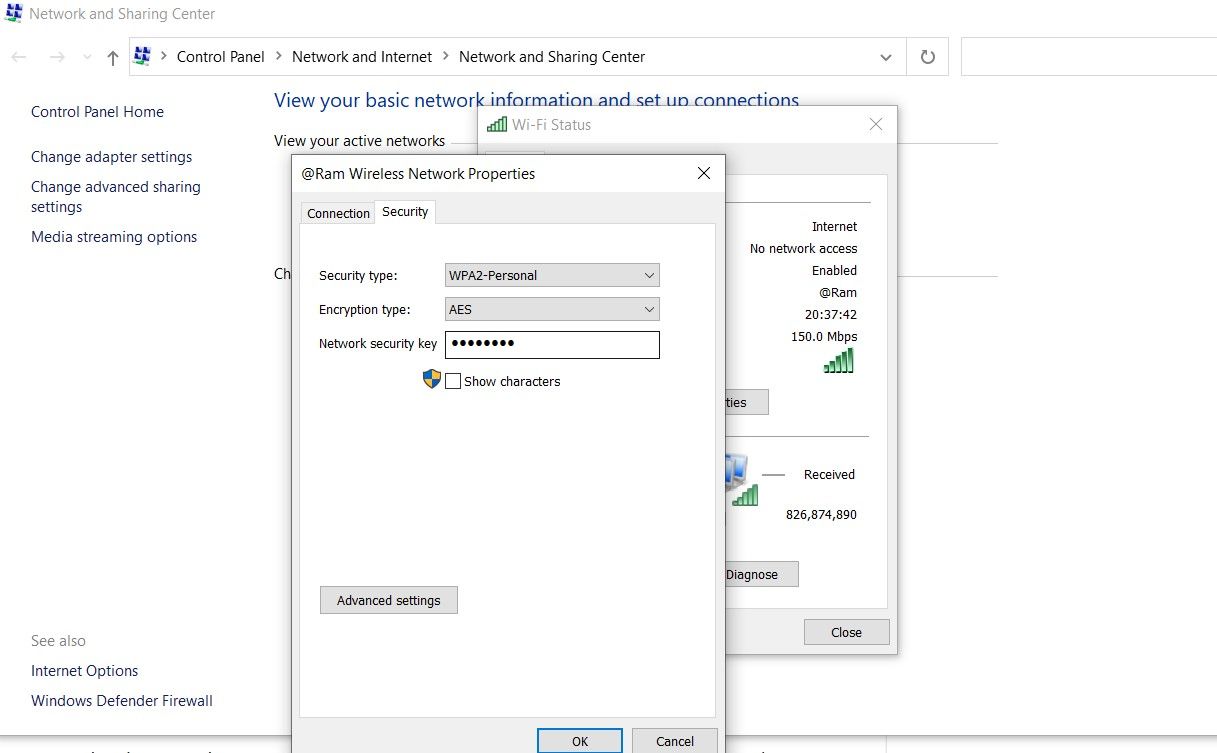
Menemukan kata sandi Wi-Fi yang terhubung di ponsel Android sangatlah mudah. Berikut langkah-langkahnya:
Menggunakan Pengaturan Wi-Fi
Buka aplikasi Pengaturan di ponsel Anda dan ketuk “Wi-Fi”. Pilih jaringan Wi-Fi yang terhubung dan ketuk ikon roda gigi. Ketuk “Bagikan” dan Anda akan melihat kode QR yang berisi kata sandi Wi-Fi.
Menggunakan Aplikasi Pihak Ketiga
Jika Anda tidak dapat menemukan kata sandi Wi-Fi menggunakan metode di atas, Anda dapat menggunakan aplikasi pihak ketiga seperti WiFi Password Viewer. Aplikasi ini akan memindai jaringan Wi-Fi yang terhubung dan menampilkan kata sandi.
Menemukan Kata Sandi Wi-Fi yang Terhubung di Ponsel iOS
Untuk menemukan kata sandi Wi-Fi yang terhubung di ponsel iOS, kamu bisa menggunakan beberapa metode berikut:
Menemukan Kata Sandi Wi-Fi Menggunakan Fitur “Pengaturan Jaringan”
- Buka “Pengaturan” di ponsel iOS kamu.
- Pilih “Wi-Fi”.
- Ketuk ikon “i” di sebelah jaringan Wi-Fi yang ingin kamu temukan kata sandinya.
- Di bagian “Router”, kamu akan melihat alamat IP router.
- Buka browser web di ponsel kamu dan ketik alamat IP tersebut di bilah alamat.
- Kamu akan diminta untuk memasukkan nama pengguna dan kata sandi router. Jika kamu belum pernah mengubahnya, biasanya “admin” untuk keduanya.
- Setelah masuk, kamu dapat menemukan kata sandi Wi-Fi di pengaturan router.
Menemukan Kata Sandi Wi-Fi Menggunakan Aplikasi “Pengaturan”
- Buka “Pengaturan” di ponsel iOS kamu.
- Pilih “Wi-Fi”.
- Ketuk ikon “i” di sebelah jaringan Wi-Fi yang ingin kamu temukan kata sandinya.
- Ketuk tombol “Bagikan Kata Sandi”.
- Kamu akan diminta untuk memasukkan kata sandi iPhone kamu.
- Setelah memasukkan kata sandi, sebuah kode QR akan muncul.
- Gunakan perangkat lain untuk memindai kode QR tersebut.
- Perangkat lain akan secara otomatis terhubung ke jaringan Wi-Fi yang sama.
Batasan Menemukan Kata Sandi Wi-Fi pada Perangkat iOS
Metode yang dijelaskan di atas mungkin tidak berfungsi pada semua perangkat iOS atau versi iOS. Selain itu, beberapa router mungkin tidak mengizinkan kamu untuk melihat kata sandi Wi-Fi melalui pengaturan router. Jika kamu mengalami masalah dalam menemukan kata sandi Wi-Fi menggunakan metode ini, kamu dapat menghubungi penyedia layanan internet kamu untuk mendapatkan bantuan.
Metode Alternatif untuk Mengakses Kata Sandi Wi-Fi
Selain cara yang telah disebutkan sebelumnya, ada beberapa metode alternatif untuk mengetahui kata sandi Wi-Fi yang tersambung di ponsel Anda.
Menggunakan Router
Jika Anda memiliki akses ke router Wi-Fi, Anda dapat menemukan kata sandi dengan masuk ke antarmuka admin router. Biasanya, Anda dapat mengakses antarmuka ini dengan mengetikkan alamat IP router ke browser web Anda. Alamat IP router biasanya tertera di bagian bawah router atau di buku panduan.
Menggunakan Perangkat Lunak Pemulihan Kata Sandi, Cara mengetahui password wifi yang tersambung di hp
Ada beberapa perangkat lunak pemulihan kata sandi yang dapat Anda gunakan untuk memulihkan kata sandi Wi-Fi yang tersimpan di komputer atau ponsel Anda. Perangkat lunak ini bekerja dengan memindai jaringan Wi-Fi yang tersimpan dan mencari kata sandi yang terkait dengannya.
Menggunakan Kode QR
Beberapa router Wi-Fi menyediakan kode QR yang dapat Anda pindai untuk terhubung ke jaringan tanpa harus memasukkan kata sandi. Anda dapat menggunakan aplikasi pemindai kode QR di ponsel Anda untuk memindai kode dan terhubung ke jaringan secara otomatis.
Tabel: Cara Mengetahui Password Wifi Yang Tersambung Di Hp
Berikut tabel perbandingan metode untuk menemukan kata sandi Wi-Fi di Android dan iOS:
| Metode | Android | iOS |
|---|---|---|
| Root atau Jailbreak | Ya | Ya |
| Aplikasi Pihak Ketiga | Ya | Terbatas |
| Kode QR | Ya | Ya |
| Tampilan Jaringan Wi-Fi | Terbatas | Ya |
Kemudahan Penggunaan
Root atau jailbreak adalah metode paling mudah, tetapi memerlukan akses root pada perangkat. Aplikasi pihak ketiga relatif mudah digunakan, tetapi memerlukan izin khusus. Kode QR dan tampilan jaringan Wi-Fi adalah opsi termudah, tetapi ketersediaannya terbatas.
Keamanan
Root atau jailbreak adalah metode paling aman karena memberikan akses penuh ke sistem. Aplikasi pihak ketiga bervariasi dalam hal keamanan, tergantung pada reputasi pengembang. Kode QR dan tampilan jaringan Wi-Fi kurang aman karena bergantung pada mekanisme berbagi yang rentan.
Batasan
Root atau jailbreak dapat membatalkan garansi perangkat. Aplikasi pihak ketiga mungkin tidak kompatibel dengan semua perangkat atau versi Android/iOS. Kode QR hanya berfungsi jika tersedia, dan tampilan jaringan Wi-Fi hanya tersedia di perangkat iOS tertentu.
Setelah berhasil mengetahui password wifi yang tersambung di HP, kamu bisa melanjutkan pekerjaan lainnya, seperti membuat dokumen Word dengan halaman berbeda. Untuk membuat halaman berbeda di Word, kamu bisa mengikuti langkah-langkah yang ada di cara membuat halaman berbeda di word . Setelah itu, kamu bisa kembali melanjutkan aktivitas sebelumnya, seperti mengetahui password wifi yang tersambung di HP atau mengerjakan tugas lainnya.
Tips Keamanan untuk Mengelola Kata Sandi Wi-Fi
Menjaga keamanan kata sandi Wi-Fi sangat penting untuk melindungi jaringan rumah Anda dari akses tidak sah. Berikut adalah beberapa tips untuk memastikan keamanan kata sandi Wi-Fi Anda:
Membuat Kata Sandi yang Kuat
- Gunakan kombinasi huruf besar, huruf kecil, angka, dan simbol.
- Hindari kata-kata umum atau mudah ditebak.
- Buat kata sandi minimal 12 karakter.
Membagikan Kata Sandi Wi-Fi dengan Aman
- Hindari berbagi kata sandi melalui pesan teks atau email.
- Pertimbangkan menggunakan aplikasi pengelola kata sandi untuk membagikan kata sandi dengan aman.
- Batasi akses ke kata sandi Wi-Fi hanya untuk orang yang Anda percayai.
Praktik Terbaik Lainnya
- Ganti kata sandi Wi-Fi secara teratur.
- Gunakan enkripsi WPA2 atau WPA3 untuk jaringan Anda.
- Nonaktifkan fitur WPS (Wi-Fi Protected Setup) pada router Anda.
- Pantau aktivitas jaringan Anda secara teratur untuk mendeteksi akses yang tidak sah.
Dengan mengikuti tips ini, Anda dapat membantu menjaga keamanan jaringan Wi-Fi rumah Anda dan mencegah akses yang tidak sah.
Ringkasan Terakhir
Dengan mengikuti panduan ini, Anda dapat dengan mudah mengetahui password WiFi yang terhubung di ponsel Anda, baik Android maupun iOS. Ingatlah untuk menjaga keamanan password Anda dengan membuatnya kuat dan tidak membagikannya sembarangan.
